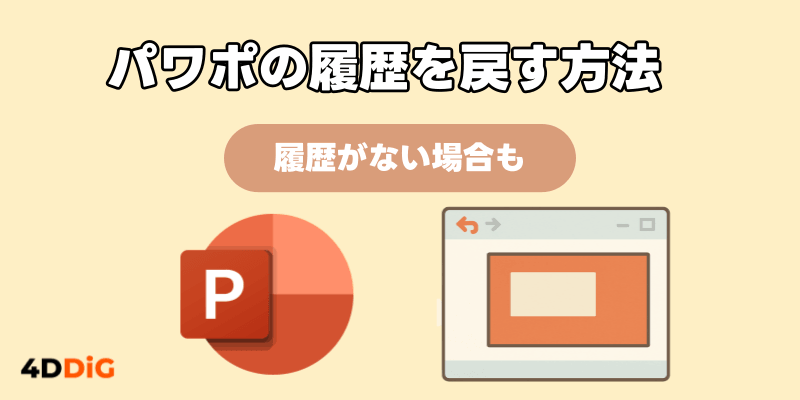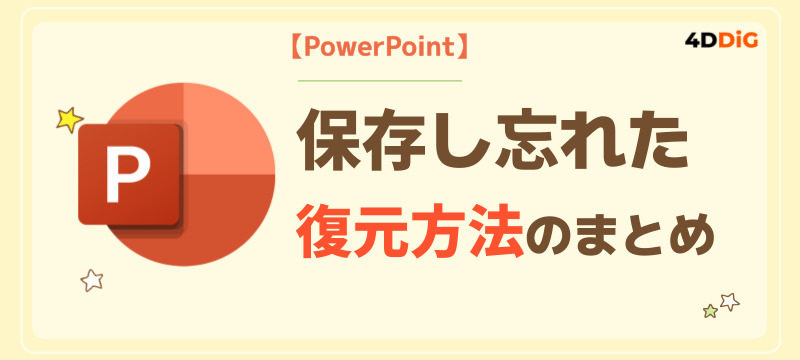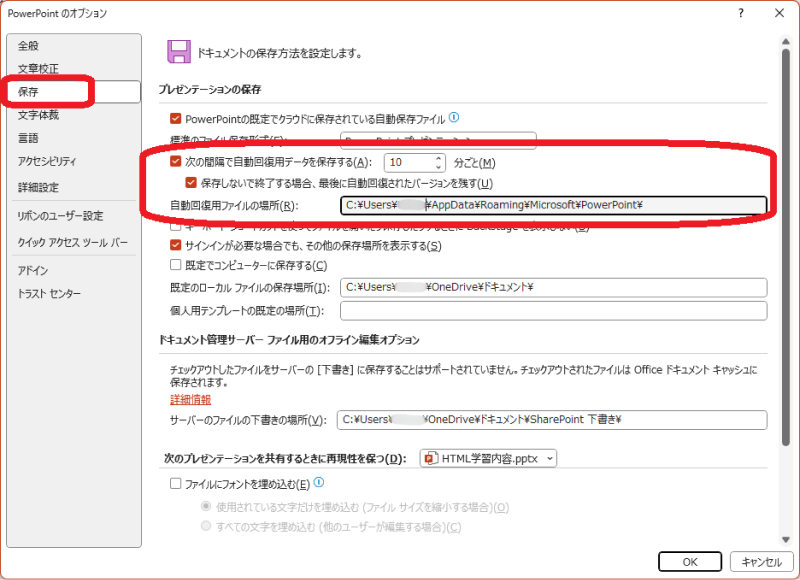重いパワーポイントのファイルを圧縮して容量を減らす方法を解説します。パワーポイントで資料を作成していると、いつの間にかサイズが大きくなってしまうことがあります。大きなファイルは開くのに時間がかかったり、メールで送れなかったりと不便です。この記事ではパワーポイントファイルを圧縮する方法を7つご紹介します。どれも無料で簡単に実行できるものばかりそろえたので、「パワポのファイルが重い」という人はぜひ参考にしてください。
パワーポイントファイルを圧縮するメリット
まず、そもそもパワーポイントファイルをなぜ圧縮するのか、そのメリットについて解説しましょう。
動作・作業環境が快適になる
ファイルサイズが大きい場合、起動が重いだけでなく、メモリ使用量が増えて編集中の動作が遅くなることがあります。圧縮して容量を減らせば、より快適に編集作業を進められます。
ファイルの送受信が容易になる
メールに添付できるファイルには容量制限があります。サイズが大きすぎると送信自体ができなかったり、受信する側に負担をかけたりします。圧縮しておけば、メールでのやり取りがスムーズになるでしょう。また、SlackやTeamsなどのビジネスチャットツールでも共有しやすくなります。
アクセスしやすくなる
圧縮して容量を抑えたファイルは、USBメモリなどの外部メディアへ速く保存できます。また、クラウドストレージやファイル共有サービスへのアップロードにも便利です。そのため、オンライン会議での資料共有や、外出先からのアクセスも快適になります。
パワーポイントファイルを圧縮する方法
ここでは実際にパワーポイントのファイル(PPT、PPTXファイル)を圧縮する7つの方法を具体的に解説します。
方法1.PowerPoint内蔵の画像圧縮機能を使用する
PowerPointに高解像度の画像を貼り付けると、ファイルサイズを大きく膨らませる原因になります。そのままでは数枚の画像だけで数十MBに達してしまうことも珍しくありません。
そこで役立つのがPowerPointに搭載されている「画像圧縮機能」です。使い方は次の通りです。
画像を選択し、上部メニューから「図の形式」さらに「図の圧縮」をクリックします。

「画像の圧縮」ウィンドウが立ち上がるので、圧縮方法を選んで「OK」をクリックします。

方法2.不要な画像データを削除する
PowerPointでは、画像に対してトリミングなどの編集を行っても、元の画像データがファイル内に残っています。そのため「図のリセット」機能を使えば、いつでも元の状態に戻せます。
便利な機能ですが、元に戻す予定がなければファイル容量が無駄に大きくなってしまいます。その場合は、編集用のデータを削除すれば容量を圧縮できます。
編集用のデータを削除するには、まずメニューの「ファイル」を選択し、続いて左下の「オプション」をクリックします。

詳細設定の「イメージのサイズと画質」で「復元用の編集データを破棄する」にチェックを入れ、「OK」ボタンを押します。

方法3.動画ファイルの容量を小さくする
プレゼンに動画を挿入すると、ファイルサイズが一気に大きくなります。動画を埋め込む場合は、解像度を下げるなどして容量をできるだけ小さくしましょう。
また、動画をファイルに直接埋め込むのではなく、YouTubeなど外部サービスのリンクを利用して挿入すれば、ファイルサイズを抑えられます。ただし、再生するときはネットワークが利用できる必要があります。
外部サービスを利用して動画を挿入するには、メニューの「挿入」から「ビデオ」の「オンラインビデオ」を選べば、挿入画面が表示されます。

方法4.フォントの埋め込みを最適化する
異なる環境で開いたときにフォントが変わるのを防ぐため、フォントを埋め込む設定を行うことがあります。ただし、すべての文字を埋め込むと容量が増えてしまいます。「使用する文字だけを埋め込む」に設定すれば、ファイルを軽くできます。
設定するには、まずメニューの「ファイル」を選択し左下の「オプション」をクリックします。

オプション画面の「保存」から「次のプレゼンテーションを共有するときに再現性を保つ」の「使用する文字だけを埋め込む」を選択状態にし、「OK」ボタンを押します。

方法5. PowerPointをzipファイルとして圧縮する
完成したファイルをメールなどで送る際には、zip形式に圧縮して容量を減らせる場合があります。ただし、現在主流のPPTX形式はもともと圧縮されているため、大きな効果は期待できません。古い形式であるPPTファイルの場合に、より有効な方法です。
zip形式に圧縮するには、エクスプローラー上でファイルを右クリックして「圧縮先」から「ZIPファイル」を選択します。

方法6.PowerPointをPDF形式で保存する
資料を印刷したり配布したりするなら、PDFに変換して保存すると容量を減らせることがあります。変換するときに画像が自動で圧縮され、不要な編集データも取り除かれるからです。
PowerPointのファイルをPDFに保存するには、「ファイル」から「名前を付けて保存」を選んで保存形式を「PDF」にしてから「保存」ボタンを押します。
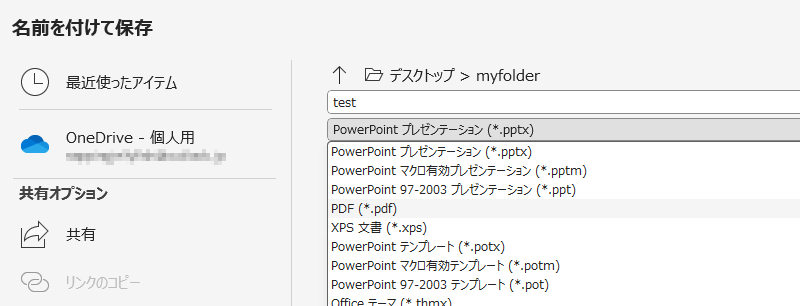
方法7.PDFの解像度を下げる
PDFの容量をさらに減らす場合は、変換時に解像度を下げる設定を行いましょう。画質は多少落ちますが、印刷せず画面で閲覧するだけであればあまり問題ありません。
解像度を下げるには、「名前を付けて保存」画面でPDFを選んだ後、ファイル形式のすぐ下にある「その他のオプション」をクリックします。

保存画面の中央下部にある「最小サイズ(オンライン発行)」を選択状態にして保存します。

【豆知識】消えたパワーポイントファイルを復元する方法
パワーポイントのファイルを誤って削除してしまい、ゴミ箱や履歴、バックアップにも残っていない場合でも、あわてる必要はありません。データ復元ソフトを利用すれば、ファイルを取り戻せる可能性があるからです。
さまざまな復元ソフトが公開されていますが、中でも「Tenorshare 4DDiG」は次のような特徴を備えたおすすめのソフトです。
- Windows、Mac両対応
- シンプルな操作で3ステップで復元可能
- 2,000種以上のファイル形式に対応
- 復元前にプレビュー可能
では、実際に「Tenorshare 4DDiG」を利用してパワーポイントファイルを復元する手順をご紹介しましょう。
Tenorshare 4DDiG を起動し、削除したパワーポイントファイルが存在するハードディスクやパーティションを選択し、スキャンします。

しばらく待つと、消してしまったパワーポイントファイルが表示されます。復元前に、写真、ビデオ、ムービー、オーディオ、音楽、ドキュメントなどのファイルをダブルクリックすることによりプレビューが可能です。

復元したいパワーポイントファイルを選択し、保存場所を選択します。例えばOneDriveまたはGoogle Driveなどのクラウドディスクに保存することを検討してください。

注意:
保存パスを元の場所を選択すれば、データが上書きして復元できない恐れがあります。
まとめ
パワーポイントのファイルサイズが大きくなる原因は、第一に画像、ほかには動画、フォント設定などがあります。今回ご紹介した6つの方法を試せば、無理なくファイルを軽くできるでしょう。さらに、うっかりファイルを消してしまった場合でも「Tenorshare 4DDiG」のようなデータ復元ソフトがあれば安心です。
本記事が、重いパワーポイントファイルの圧縮や業務の効率化に少しでもお役立ていただけましたら幸いです。もし参考になったと感じていただけたら、ぜひSNSなどでシェアしてください。皆さまからのご意見やご感想は、今後の記事作成の参考にさせていただきます。
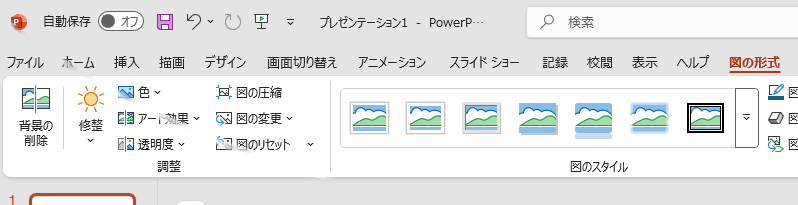
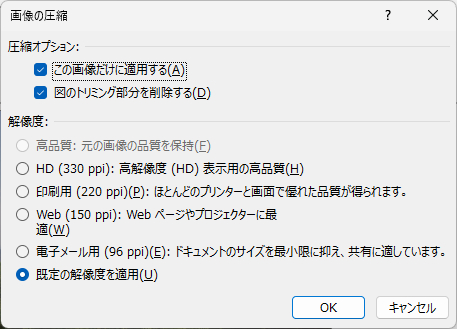

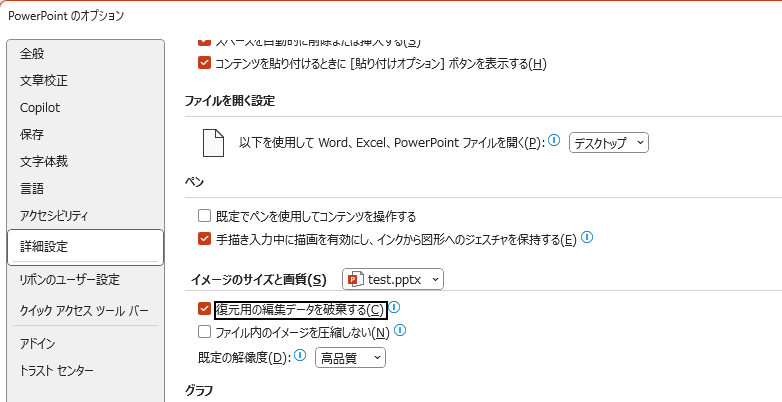
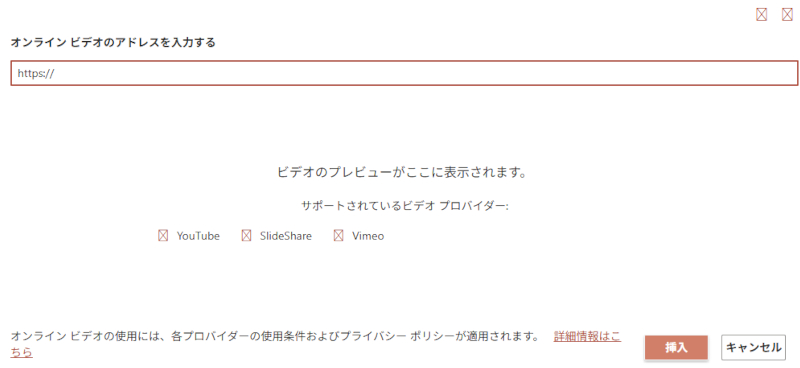
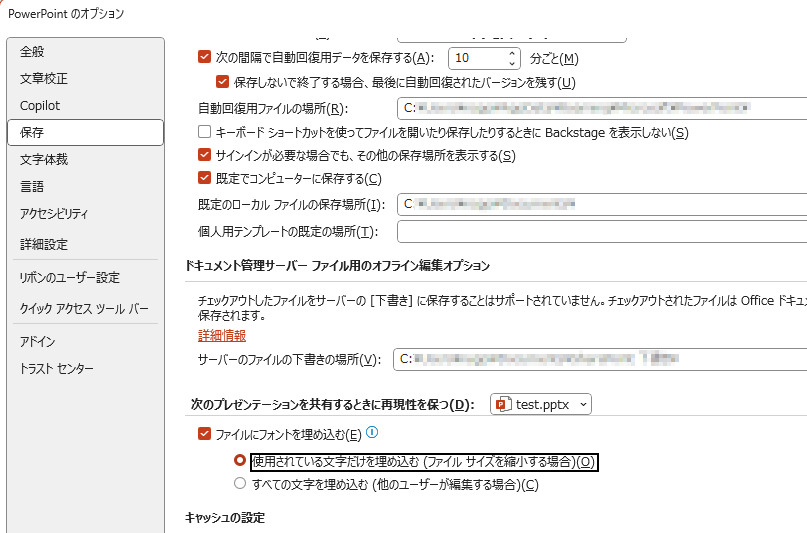

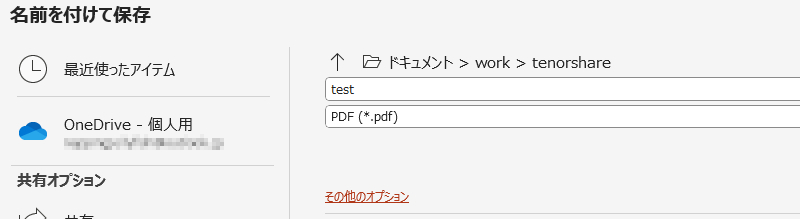


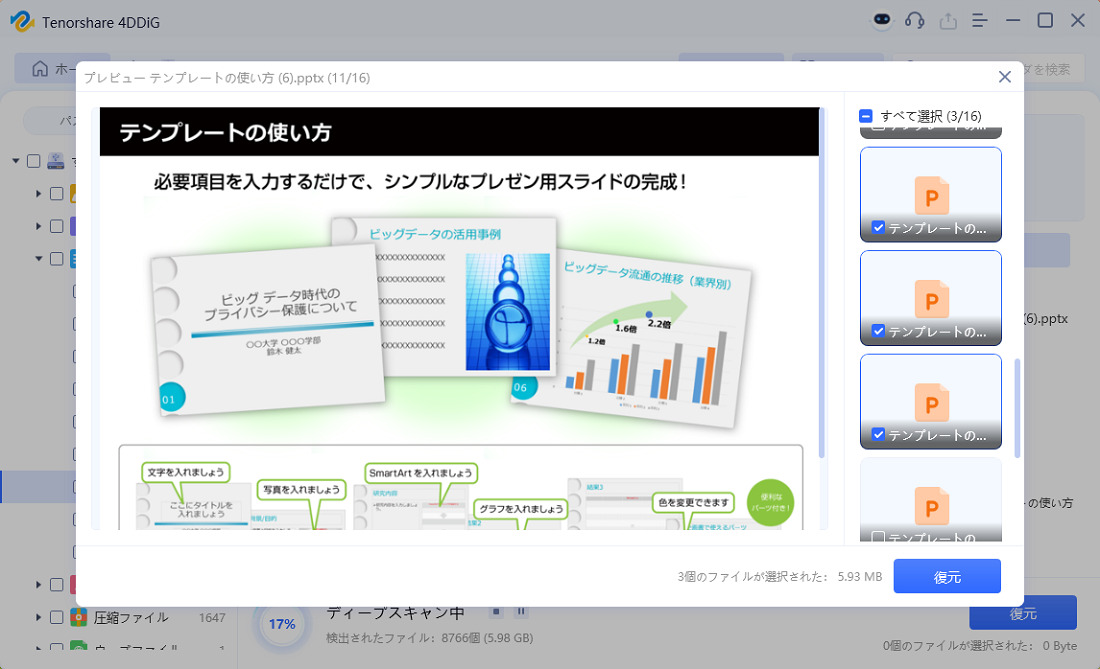

 ChatGPT
ChatGPT
 Google AI モード
Google AI モード
 Perplexity
Perplexity
 Grok
Grok